TestRail - przebiegi testowe
TestRail zapewnia dwuetapową procedurę wykonywania testów. Najpierw dodaj uruchomienie testowe, a następnie wykonaj uruchomienie testowe.Add Test Run polega po prostu na ściągnięciu istniejących przypadków testowych jako przebiegu testowego, w którym użytkownik może wykonać te na podstawie priorytetu.
Dodaj przebieg testowy
Aby dodać uruchomienie testowe na karcie Testowe przebiegi i wyniki, należy wykonać następujące czynności
Przejdź do zakładki Test Runs & Results
Kliknij przycisk Dodaj uruchomienie testowe obecny w różnych miejscach, jak pokazano na poniższym zrzucie ekranu

Otwiera stronę dodawania przebiegu testowego, na której użytkownik powinien wprowadzić nazwę, kamień milowy, przypisany do, opis, jak pokazano na poniższym zrzucie ekranu
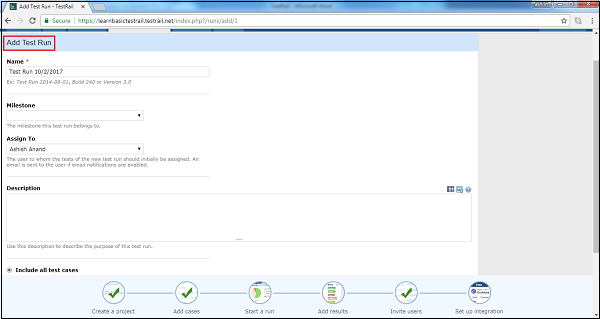
Teraz wybierz przypadki testowe - są 2 opcje
Include all test cases- Wybierz tę opcję, aby uwzględnić wszystkie przypadki testowe w tym przebiegu testowym. Jeśli do repozytorium zostaną dodane nowe przypadki testowe, zostaną one również automatycznie uwzględnione w tym przebiegu.
Select specific test cases- Użytkownik może alternatywnie wybrać przypadki testowe do uwzględnienia w tym przebiegu testowym. W tym przypadku nowe przypadki testowe nie są automatycznie dodawane do tego uruchomienia.
Gdy użytkownik wybierze drugą opcję, należy wykonać dodatkowe czynności
Kliknij zmianę wyboru, jak pokazano na poniższym zrzucie ekranu

Otwiera kreatora wybranych przypadków ze wszystkimi dostępnymi przypadkami testowymi. Użytkownik może wybrać całą sekcję lub konkretne przypadki testowe z każdej sekcji, jak pokazano na poniższym zrzucie ekranu, i kliknąć OK, aby dokonać wyboru.
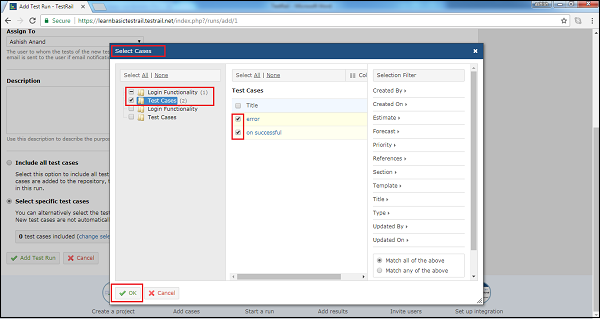
Użytkownik może zobaczyć liczbę dołączonych przypadków testowych i kliknąć przycisk Dodaj Uruchom, jak na poniższym zrzucie ekranu
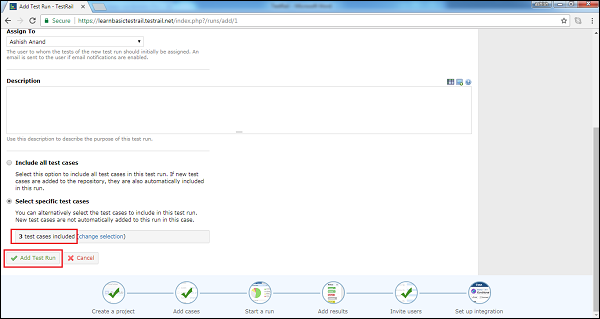
Teraz użytkownik może zobaczyć wykres kołowy i przypadki testowe na karcie Przebiegi testowe i wyniki w następujący sposób

Testowe uruchomienie
TestRail obsługuje 5 statusów przypadków testowych
Untested- Domyślnie nowe testy mają status Nietestowane. Gdy wynik testu zostanie dodany do testu, nie może już nigdy zmienić się na stan nietestowany.
Passed - Przypadek testowy jest oznaczony jako zaliczony, gdy etapy testu są weryfikowane zgodnie z oczekiwanymi wynikami.
Failed - Przypadek testowy jest oznaczany jako Niepowodzenie, jeśli w wyniku jednego z określonych kroków testu wystąpił błąd lub jeśli oczekiwany wynik różni się od rzeczywistego wyniku testu.
Retest- Jeśli test powinien zostać przetestowany ponownie, oznacza go jako Test ponownie. Na przykład, jeśli pierwotnie test się nie powiódł, a programista naprawił problem, może oznaczyć go do ponownego przetestowania.
Blocked - Stan Zablokowany służy do określenia, że test nie może być obecnie wykonany z powodu pewnych zależności zewnętrznych (takich jak błąd, który należy naprawić, zanim będzie można go ukończyć).
Po zakończeniu przebiegu testowego przypadku testowego stan przypadku testowego zmienia się na jeden z powyższych. Zrzut ekranu pokazuje, jak zmienić stan przypadku testowego po uruchomieniu

Zostanie otwarty kreator Dodaj wynik, w którym dodaj wyniki i komentarze jako artefakty. Użytkownik może również rejestrować upływający czas, klikając łącze Rozpocznij obecne w polu Elapsed.
Następnie kliknij Add Result. Kończy uruchomienie testowe przypadku testowego.
